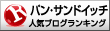スターサーバーで、Wordpressの簡単インストールを実行したときに、
MySQLデータベースが追加設定可能な上限数に達しています
というメッセージが出てインストールができなかった時の対処法をまとめました。
こんにちは、はるまき(@harumaki_tuzi)です。
このはるまきブログではXserverを使っているのですが、スターサーバーで運用しているサイトが別にありまして、サブディレクトリを切ってもうひとつWordpressサイトを作成しようとした時に上記のメッセージが出ました。
私はもともとネットオウルのミニバードで契約しており、スターサーバーへの統合で自動的にスターサーバーのライトプラン(旧ミニバード)になりました。
MySQLの上限数はミニバードのときの条件のまま、5です。
現在新規でスターサーバーのライトプランを契約すると、MySQL上限数は1です。
複数ドメインが使えても、MySQLが1個しかないと、簡単インストールではWordpressは1つしかインストールできません。
(手動インストールで、1つのデータベースを2つのWordpressで使うこと可能なようですが、おすすめはしません)
スターサーバーの1アカウントで複数のWordpressサイトを運用することを考えているのであれば、
スタンダードプラン(MySQL上限は20)を利用しましょう。
目次
「MySQLデータベースが追加設定可能な上限数に達しています」の原因
これはもう、メッセージの通り、
そのプランで付与されているMYSQLの上限数まですでに使用済みですよ、
ということです。
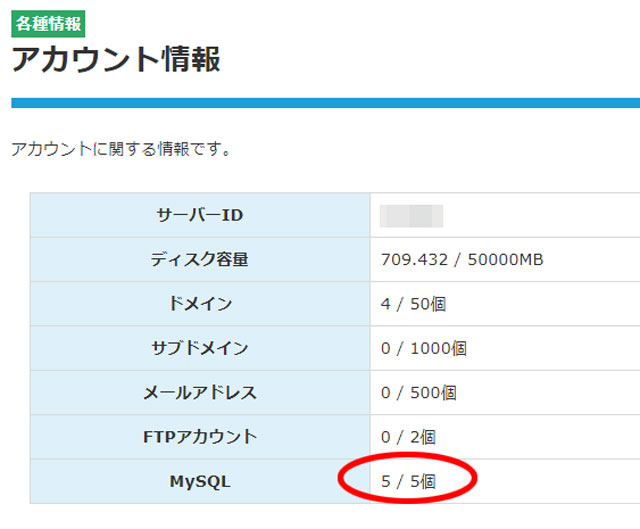
5/5になっていますよね。
「MySQLデータベースが追加設定可能な上限数に達しています」の解消法
1.上位のプランに変更する
2.使用していないデーターベースがあれば削除する
スタンダードプランに変えれば、20個まで使えるようになります。
ただ、スターサーバーでは今のところ、最大5個以上のWordpressサイトを運営する予定がないので、今回は、2の「不要なデータベースを削除する」という方法を取ることにしました
WordPressなどで稼働しているデータベースを削除してしまうと取り返しがつきませんので、「削除」という方法を選ぶ場合は作業は慎重に!!
なお、以下に記述する方法を参考に削除を実行される場合は、自己責任でお願いします。
スターサーバーで使っていないデータベースを確認する方法
スターサーバーの管理画面で「データベース設定」をクリックします。
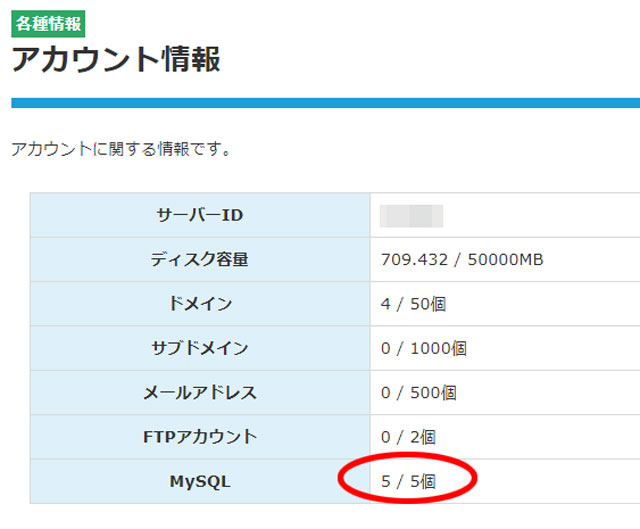
次の画面が、現在使用中のデーターベースのリストなのですが、
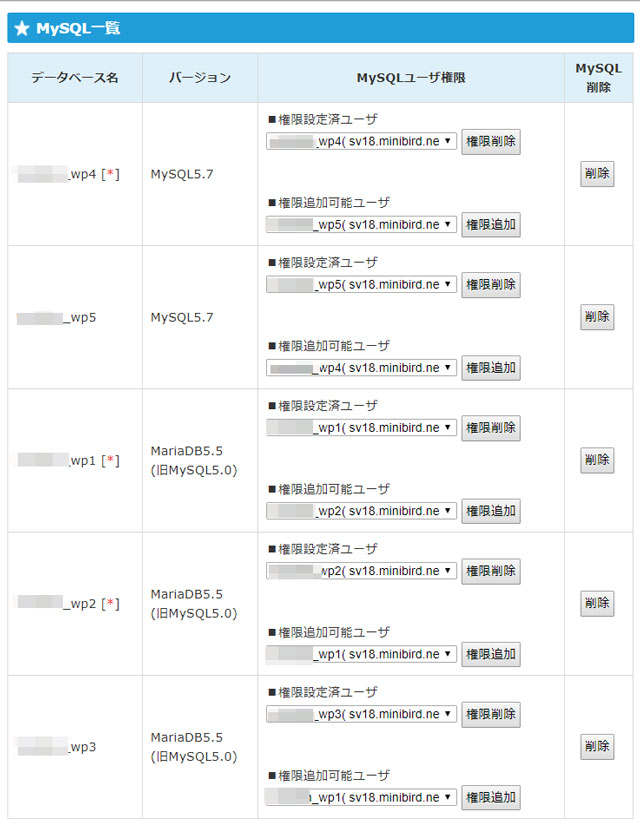
これだけ見ても、何がどのサイトに使われているのかは、(私は)分かりません。
*マークがついているのは、簡単インストールで作成されたデータベースです。
現在確実に運用されているWordpressサイトで使っているデーターベース名(そのWordpressをインストールした際に作成されたデータベース名)を確認するには、
Wrodpressがインストールされているディレクトリ内の、
wp-config.php
を見ます。
スターサーバーファイルマネージャー(https://www.star.ne.jp/login/webftp.php)
にログインします。
ネットオウルからスターサーバーに自動移行した場合は、上のログインページからログインしようとすると
接続が許可されていない、サーバです。
となってログインできません。
スターサーバー管理画面の、「FTPアカウント設定」から、
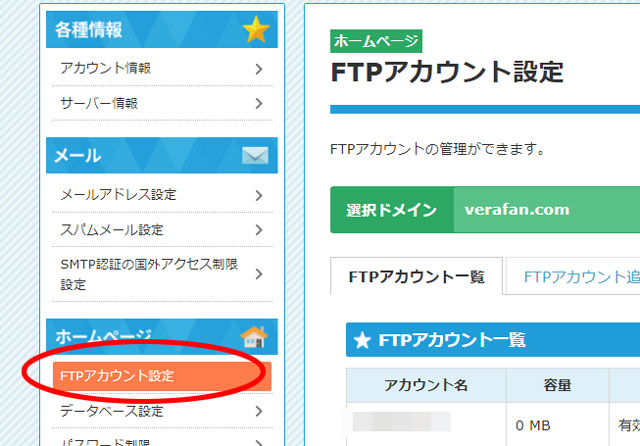
対象となるアカウントの「WEBFTP」をクリックします。
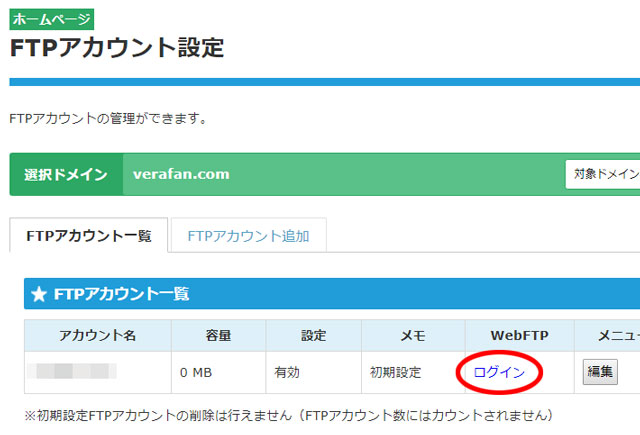
wp-config.phpの横の、メモ帳のようなアイコンをクリックします。
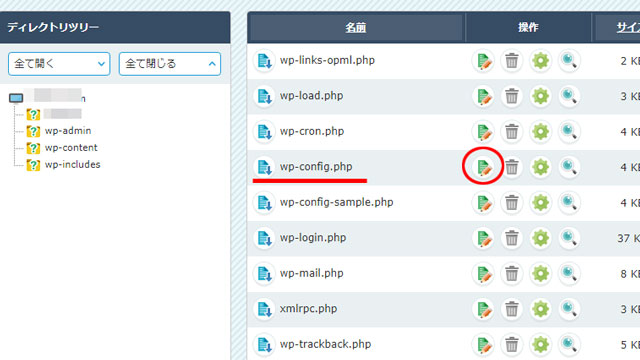
編集モードでファイルが開きます。
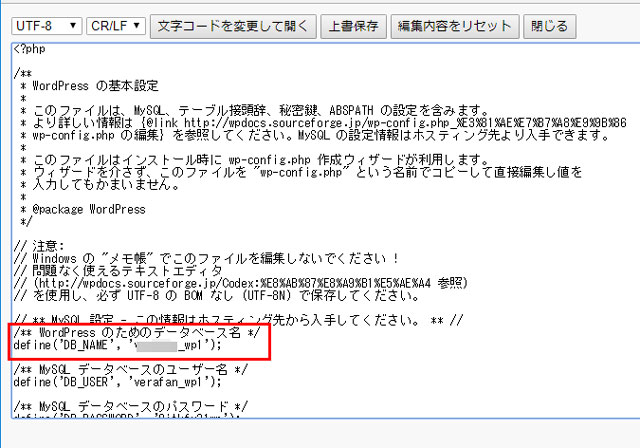
‘DB_NAME’という行に書かれているのが、このWordpressサイトで使っているデータベースの名前ですので、これを控えておきます。
ここで行うことはデータベース名の確認だけです。
編集モードで開いているので、何か変更してしまわないように注意してください。
エディタを閉じて、WEBFTPからログアウトします。
稼働しているWordpressサイトの分だけ、この作業を繰り返して、
使われているデータベース名を確認します。
使われていないMySQLを削除する
先ほどの、
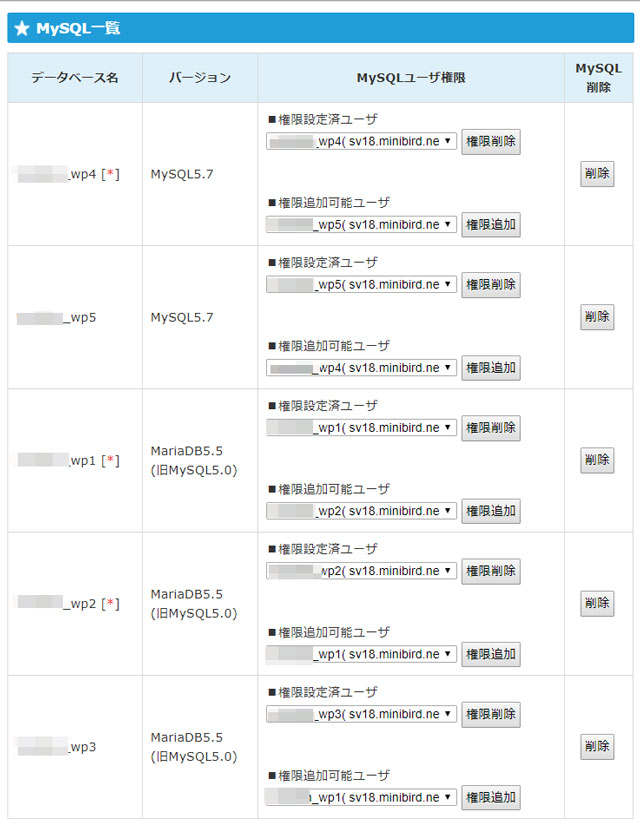
の画面に戻り、
確認して、今使われていないデータベースを削除します。
1つ削除すれば、あらたに簡単インストールで1つWordpressをインストールすることができます。
まとめ
スターサーバーの、Wordpressの簡単インストールで、「MySQLデータベースが追加設定可能な上限数に達しています」エラーが出たら
現在のライトプランで、すでにWordpressをインストール、使用している場合、ライトプランでは1つしかMySQLが使えませんので、プランをアップグレードしましょう。
(そのサイトが不要で、決して新しく作る、というのであれば別ですが)
ライトプラン(旧ミニバード)で5つのMySQLが利用可能だったり、現在のスターサーバースタンダードプランで20個のMySQLが利用可能で、
上限に達してしまったという場合、不要なデータベースがあれば削除することで、新たにWordpressをインストールすることができます。
今稼働しているWrodpressで使っているデータベース名の確認は、wp-config.phpで行います。wp-config.phpを書き換えてしまわないように注意。